C4D+OC-照相机建模与渲染(下)图文教程发布时间:2021年11月29日 08:00
虎课网为您提供C4D版块下的C4D+OC-照相机建模与渲染(下)图文教程,本篇教程使用软件为C4D-R19,难度等级为高级挑战,下面开始学习这节课的内容吧!
本节课讲解【C4D软件】照相机建模与渲染第三部分,课程目的:根据所讲知识建模出相机模型,课程重点;布线思路与技巧,课程难点:如何处理相机按钮拐角处布线。
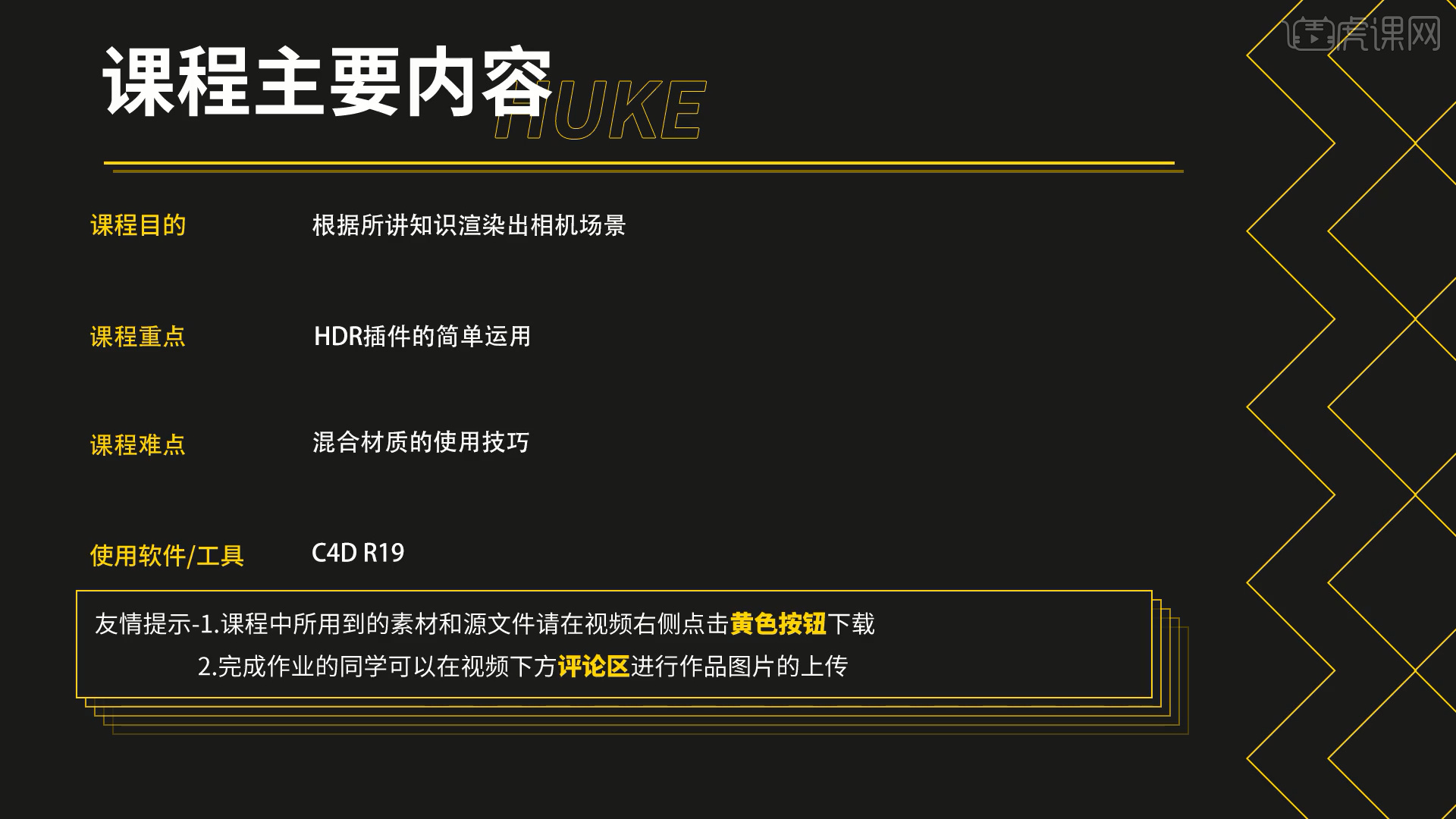
学完本课内容后,同学们可以根据下图作业布置,在视频下方提交作业图片,老师会一一解答。
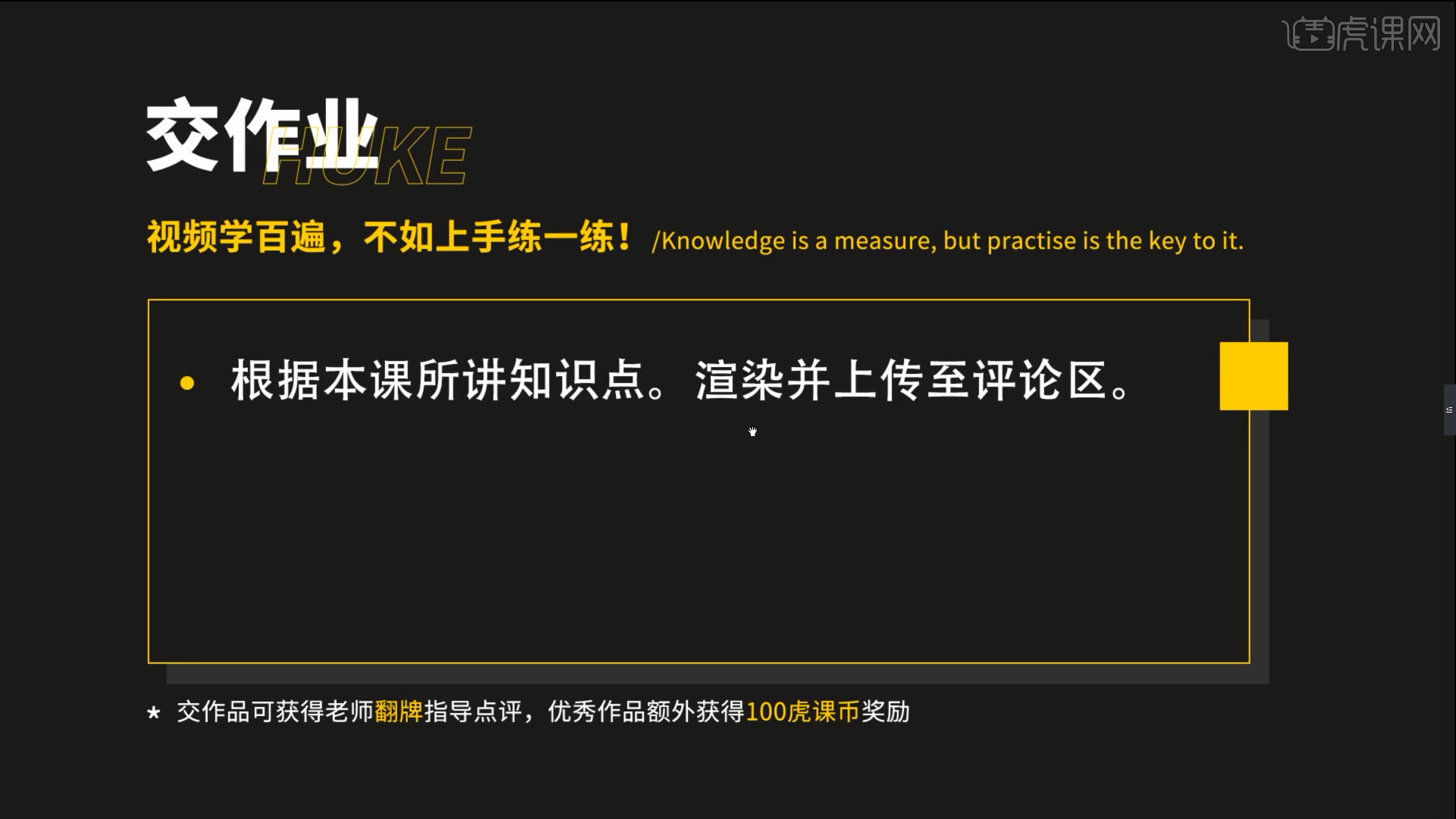
那我们开始今天的教程吧。
1、在上节课我们将模型都制作完成了,本节课来讲解渲染,打开【Octane渲染器】打开【实时渲染】功能,在【Octane渲染器】面板中调整一下它的渲染细分等参数,具体如图示。

2、在【材质区】新建材质球,然后将贴图文件载入进来,连接到【漫射】以及【凹凸】通道中,具体如图示。
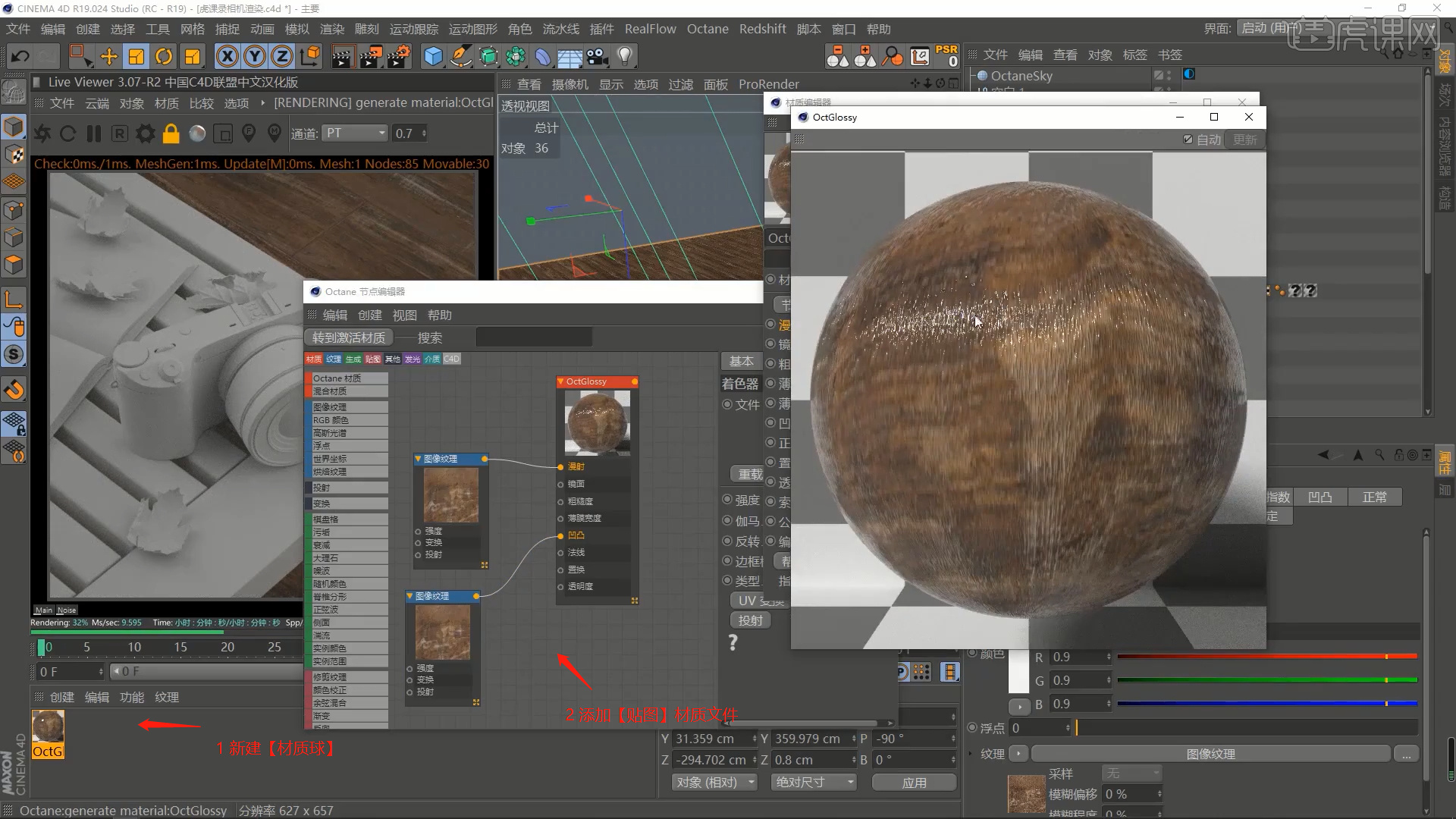
3、再次在【材质区】新建材质球,然后将贴图文件载入进来,连接到【漫射】以及【凹凸】通道中,并且添加【颜色校正】效果,具体如图示。
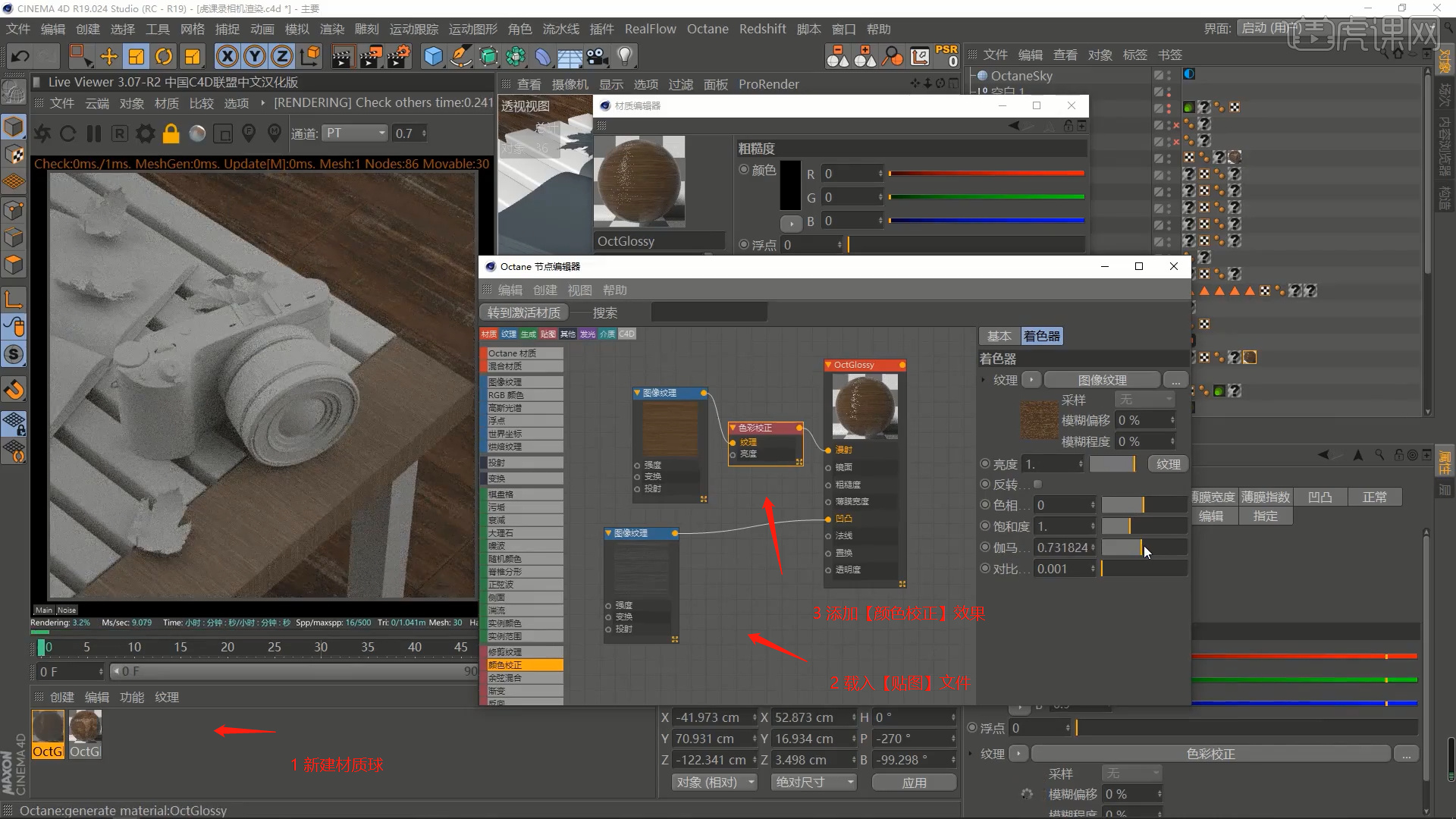
4、在【材质区】新建材质球,将下载好的【枫叶、枫叶2】素材载入进来连接到【漫射】以及【凹凸】通道中,具体如图示。
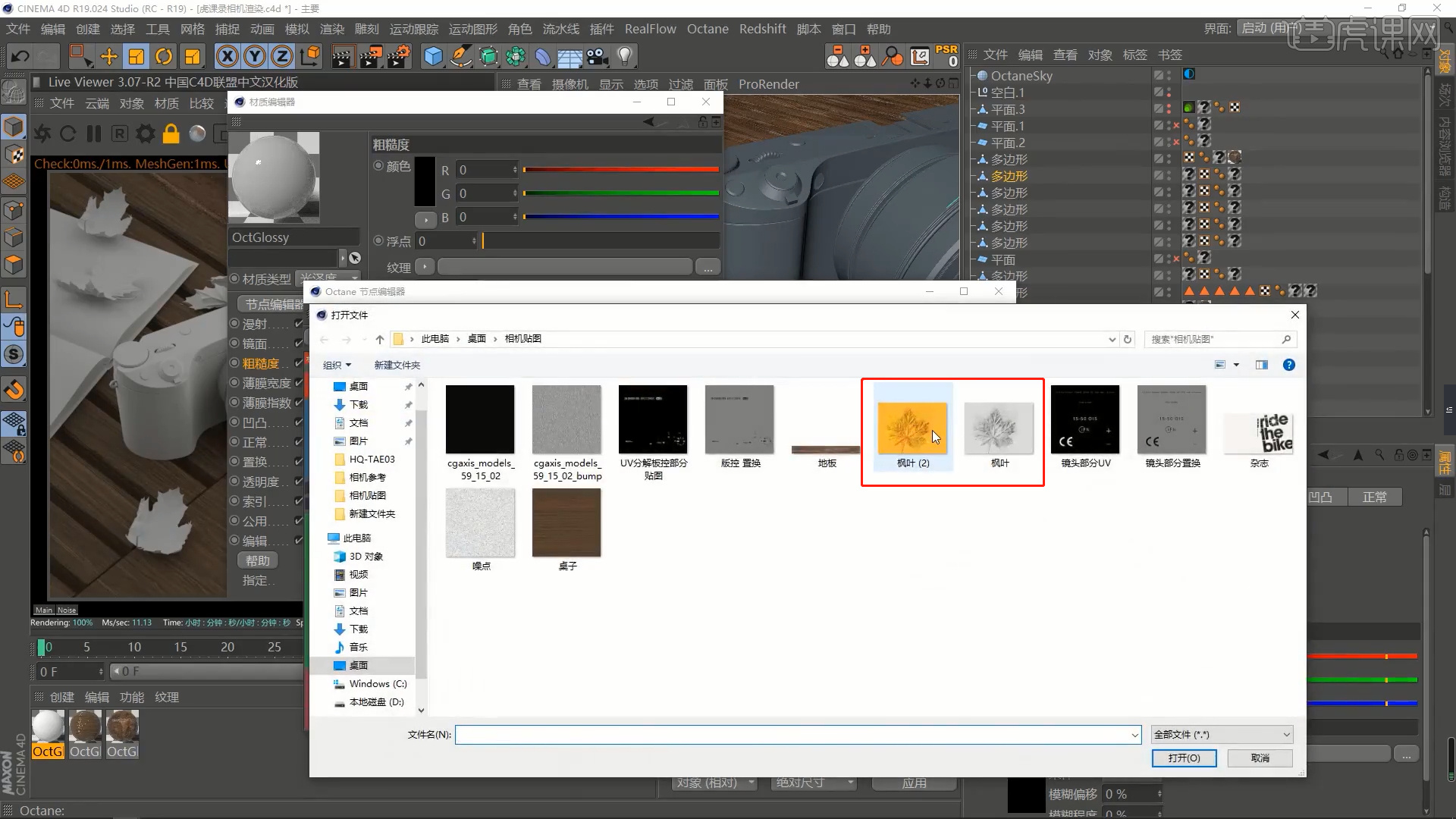
5、在【材质区】新建材质球,勾选【发光】通道,然后加载【贴图】文件进来,修改【功率】的数值。
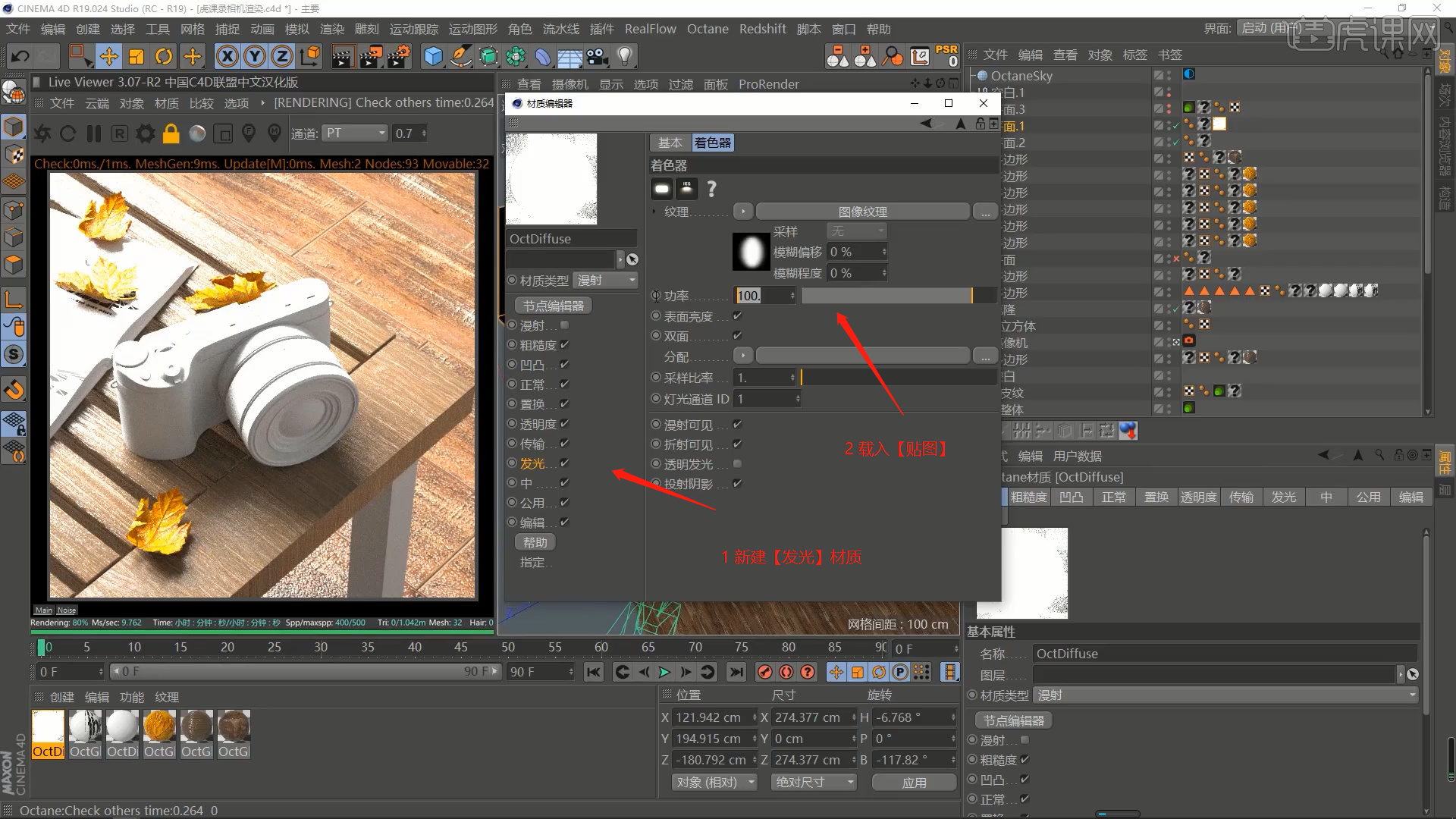
6、这里根据【实时】渲染的效果,在面板中,我们来修改【功率】的数值信息,具体如图示。
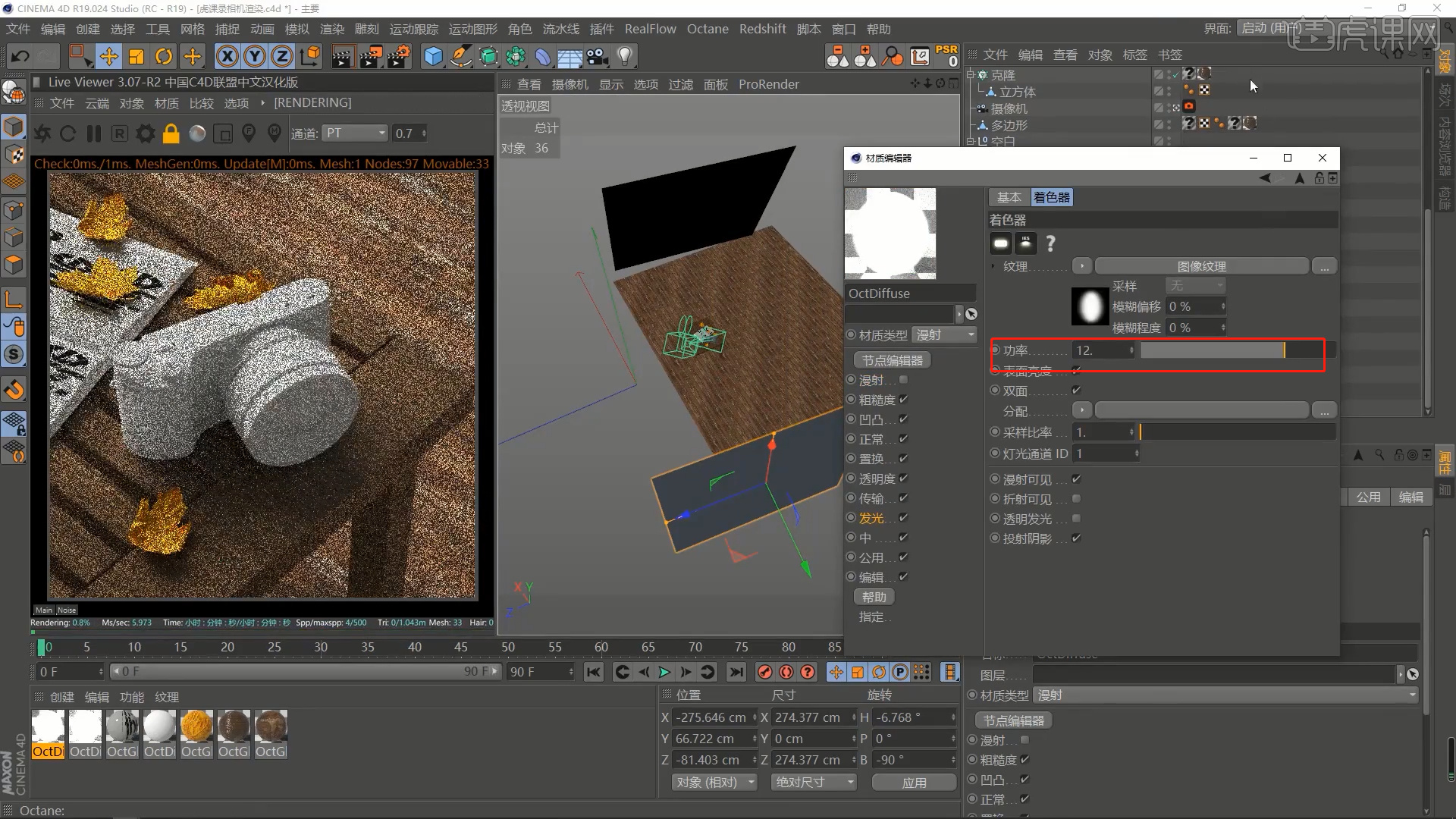
7、再次在【材质区】新建材质球,然后将贴图文件载入进来,连接到【镜面】以及【凹凸】通道中,具体如图示。
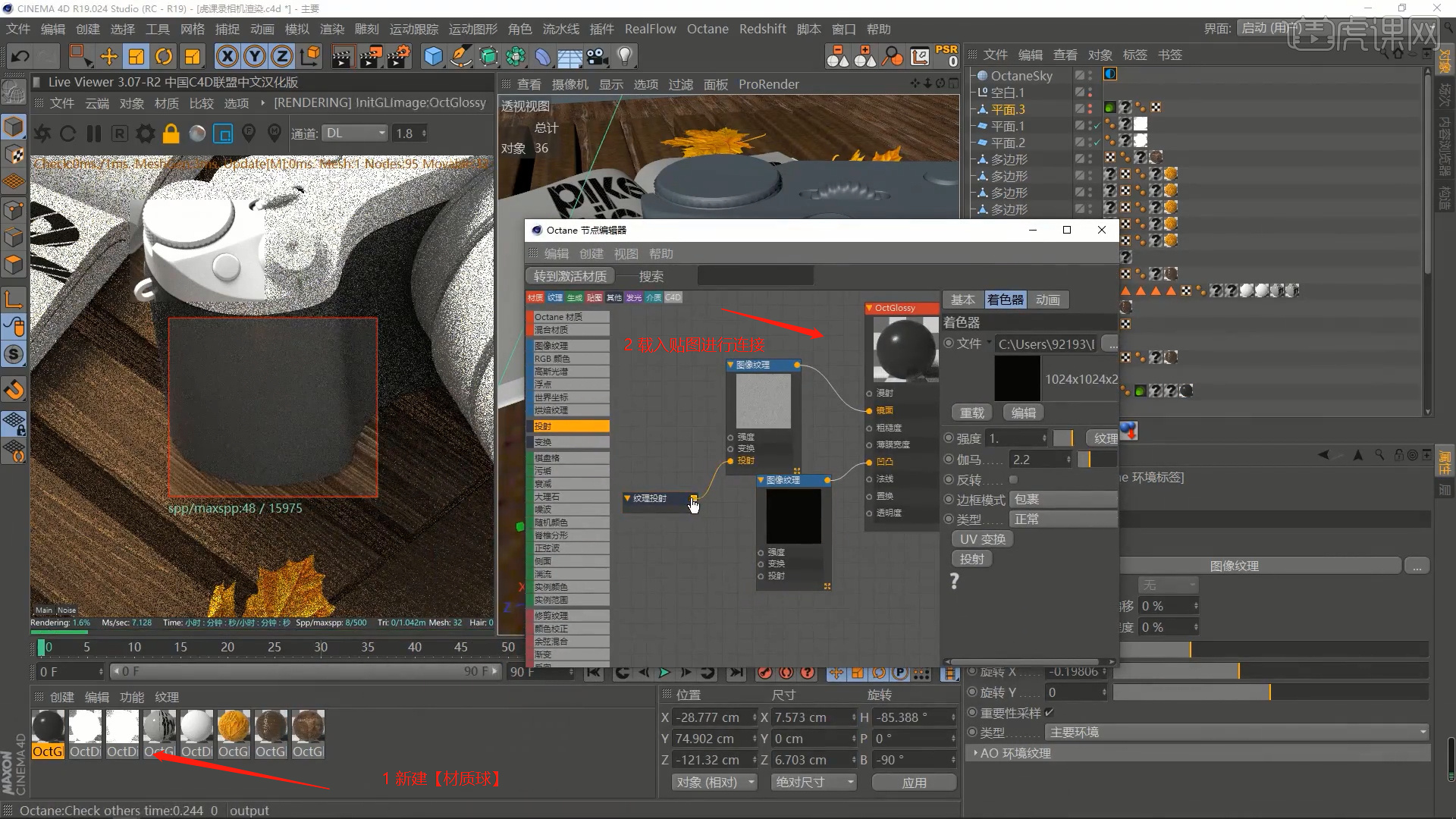
8、在【材质区】新建材质球,修改【材质球的颜色】,选择材质球,在【索引】通道中,我们将数值调整为【1.7】,具体如图示。
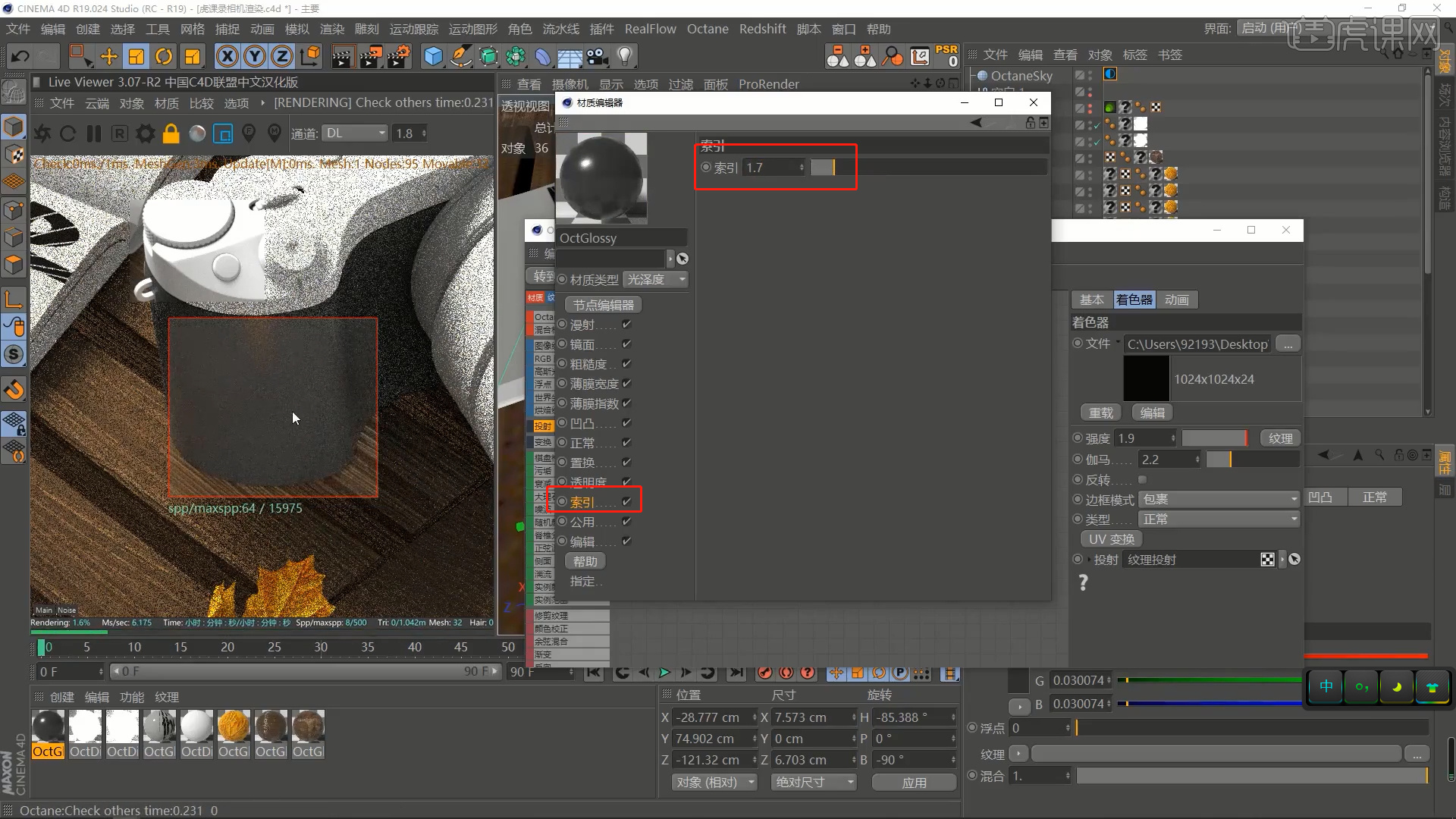
9、再次选择材质球,然后选择【粗糙度】调整它的【浮点】数值为【0.15】,具体如图示。
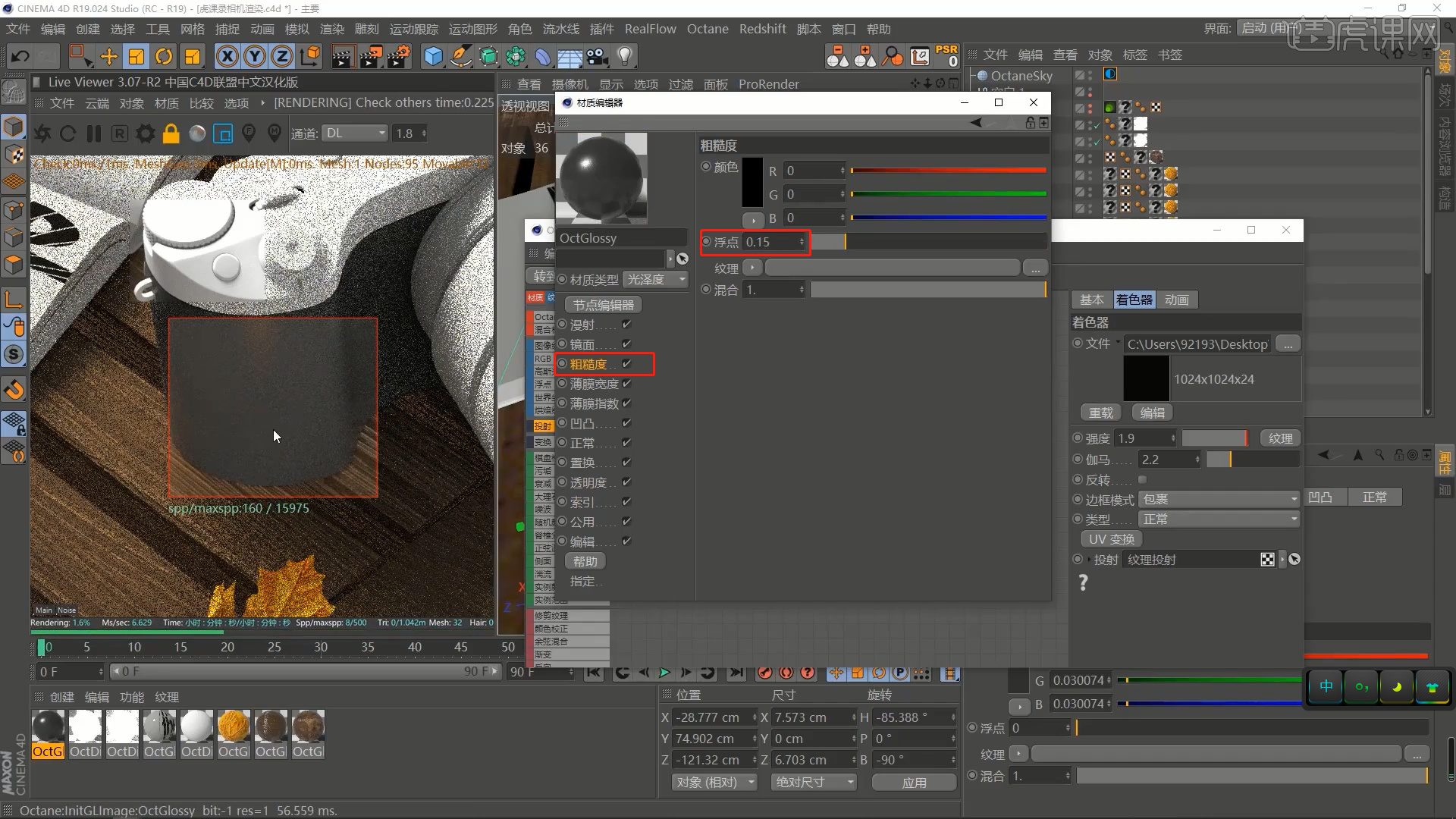
10、点击左侧的【纹理】模式,我们将调整好的材质球赋予给模型,然后使用【移动、缩放】效果,调整一下渐变纹理的大小,具体如图示。

11、新建一个材质球在材质面板中我们【取消漫射】的勾选,调整【索引】数值为调整为值【8】,然后选择【薄膜宽度】修改【浮点】的数值。

12、打开材质编辑器,新建一个【玻璃材质球】,在【索引】通道中,我们将数值调整为【1.3】,具体如图示。

13、在【材质区】新建材质球,然后选择【粗糙度】调整一下它的【浮点】数值为【0.3】,具体如图示。

14、选择材质球,在【材质区】新建材质球,然后选择【粗糙度】调整一下它的【浮点】数值为【0.23】,具体如图示。

15、再次在【材质区】新建材质球,然后将贴图文件载入进来,连接到【镜面】以及【凹凸】通道中,具体如图示。

16、选择调整好的模型,在【面】模式下,选中模型,将调整好的材质球直接拖动给模型,具体如图示。

17、点击左侧的【纹理】模式,我们将调整好的材质球赋予给模型,然后使用【移动、旋转】效果,调整一下渐变纹理的大小,具体如图示。

18、新建一个【材质球】,选择材质球,在【颜色】面板中将材质球调整为红色,选择【粗糙度】调整一下它的【浮点】数值为【0.039】,具体如图示。

19、在上方的【工具栏】中,点击【插件】然后找到【HDR light Studio】插件进行一个点击,然后【导出】将【格式】调整为【Alembic】格式,点击【导出场景】,具体如图示。

20、打开【HDR light Studio】插件,这里我们将【DHR贴图】文件载入进来,具体如图示。

21、我们创建【光源】,然后在面板中修改一下【亮度】以及【纬度】、【经度】的数值信息,具体如图示。

22、打开材质编辑器,新建一个【标准材质球】在面板中,在【发光】通道中添加一个【渐变】效果,然后调整一下【渐变的颜色】,具体如图示。

23、新建一个【几何体】对象中的【平面】,选择【黄色】的小点,调整一下它的尺寸,将调整好【渐变发光材质】给平面。

24、选择调整好的【材质球】,在【凹凸】通道中我们将【强度】数值为【0.5】,具体如图示。

25、选择【Octane摄像机】在面板中,修改一下【景深】、【光圈】的数值信息,具体如图示。

26、打开【渲染器】设置,我们选择【Octane渲染器】,然后在【渲染通道】中勾选需要的通道,然后勾选【AO】通道,调整一下【采样】的数值,勾选完成后,我们在【保存】面板中,调整一下效果图的保存路径以及通道图的保存路径位置,具体如图示。

27、将渲染好的【效果图】,载入到【photoshop】软件,调整完成后选择【AO】图层,在【类型】中我们将它设置为【正片叠底】的模式,然后调整一下它们的【不透明度】数值信息,具体如图示。

28、在【滤镜】面板中点击【Camera Raw 滤镜】效果进行一个点击,在【Camera Raw 滤镜】面板中我们调整一下【曝光、对比度、高光、清晰度、自然饱和度】的数值,具体如图示。

29、往下选择【色调曲线】面板,在面板中我们修改【高光、亮调、暗调】的数值信息,具体如图示。

30、选择【锐化】面板,在面板中将【数量】数值调整为33、【半径】数值调整为1.1、【细节】数值调整为30,具体如图示。

31、本课作业内容具体如图所示,同学们不要忘记提交作业哦。

32、最终效果如图示。

以上就是C4D+OC-照相机建模与渲染(下)图文教程的全部内容了,你也可以点击下方的视频教程链接查看本节课的视频教程内容,虎课网每天可以免费学一课,千万不要错过哦!















